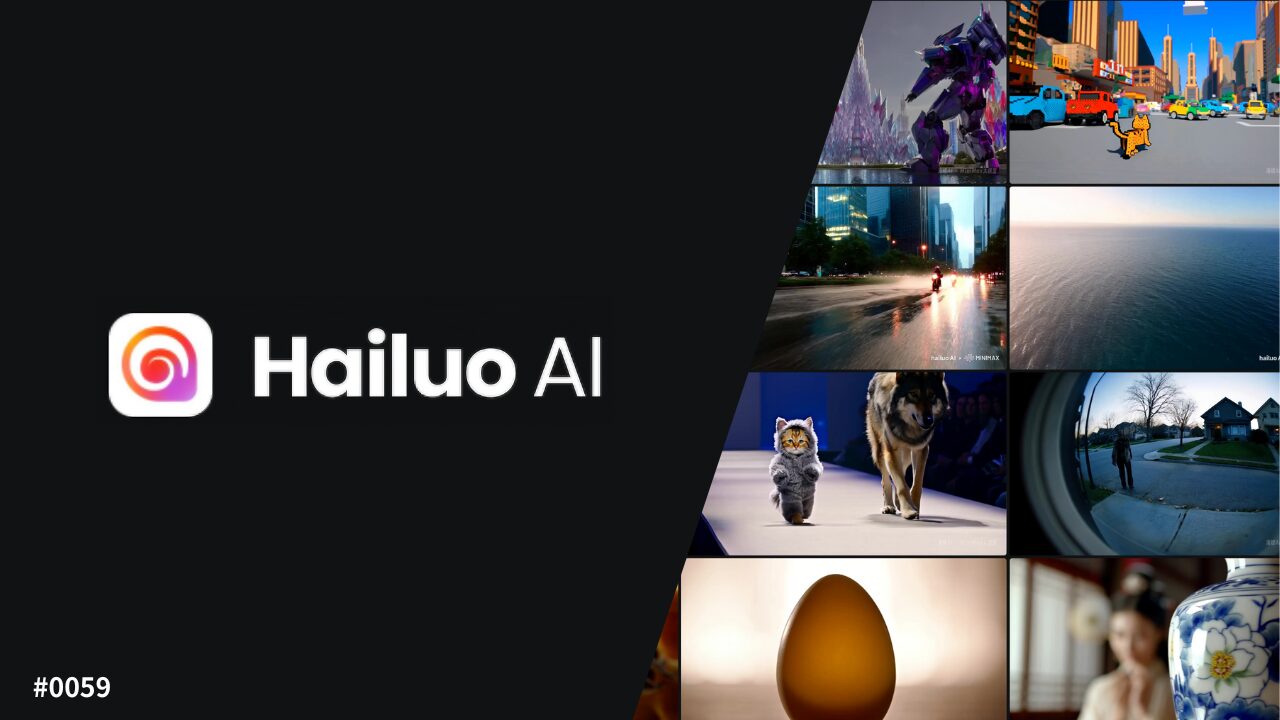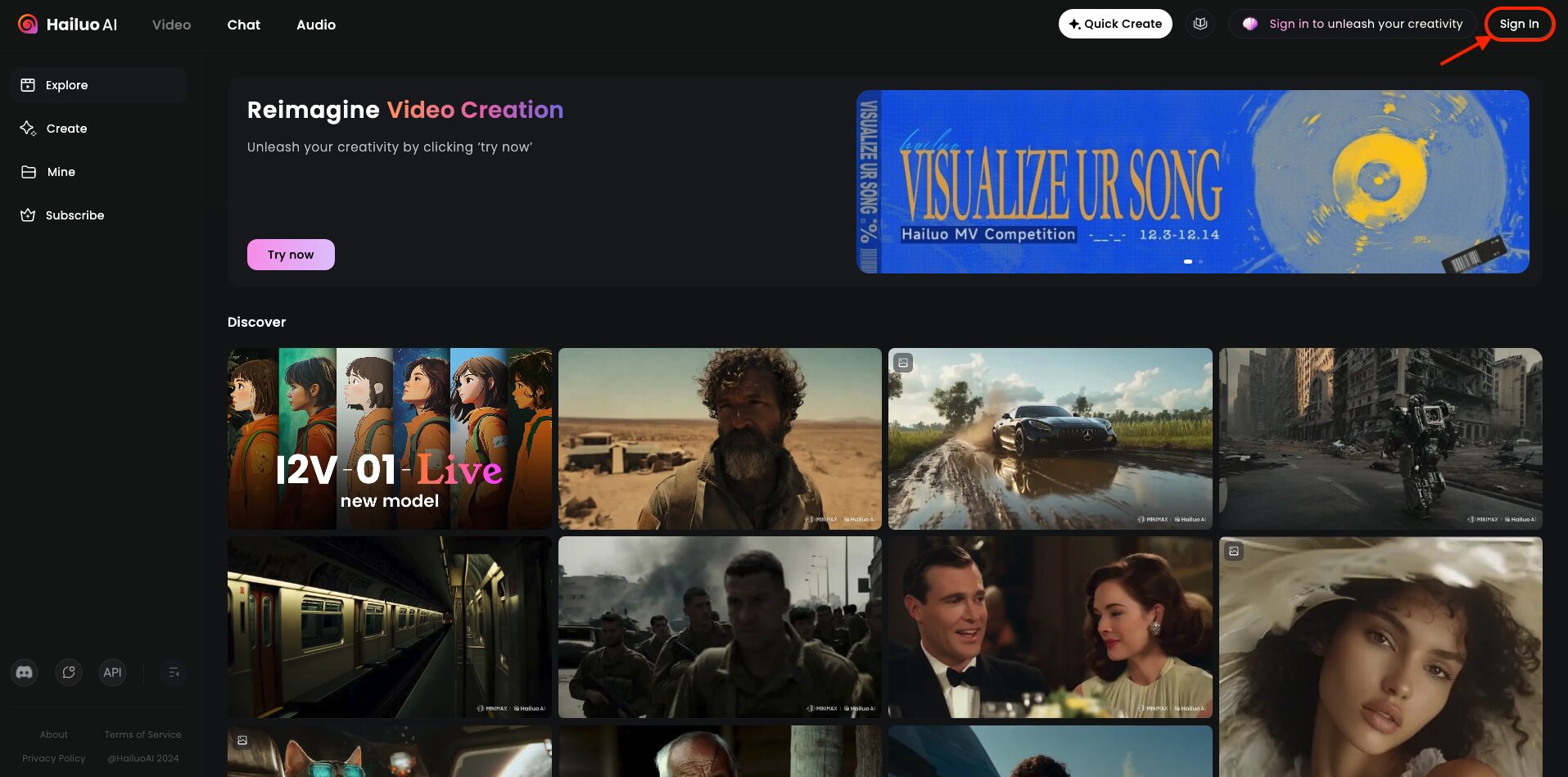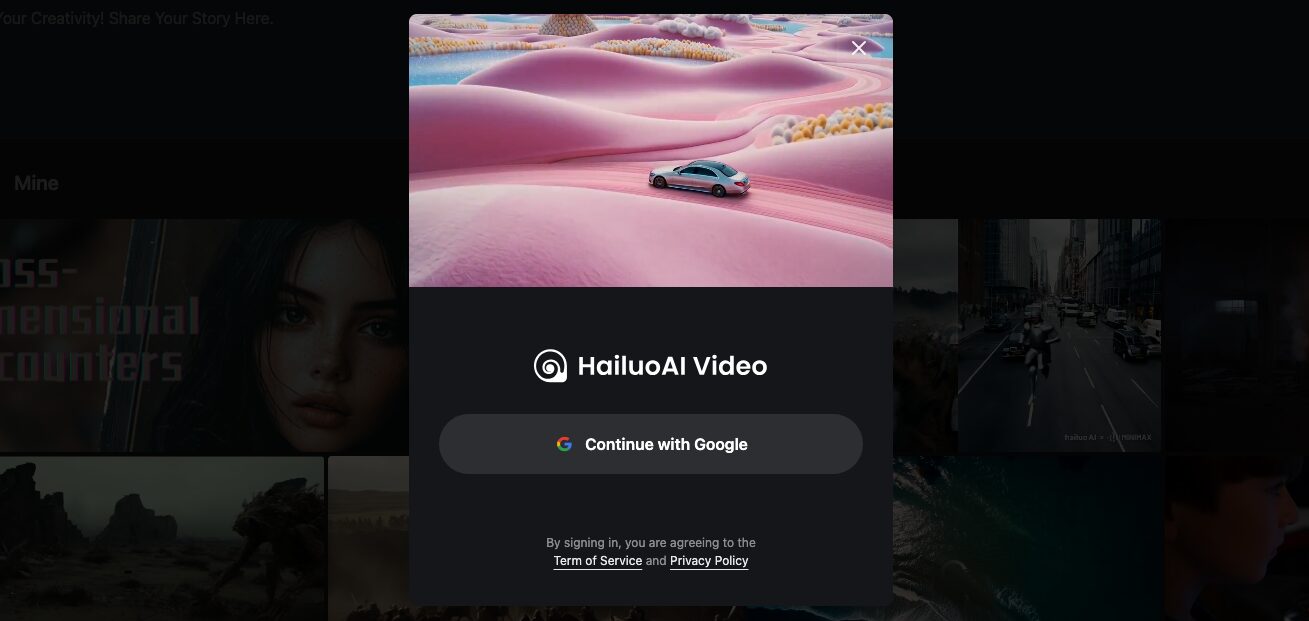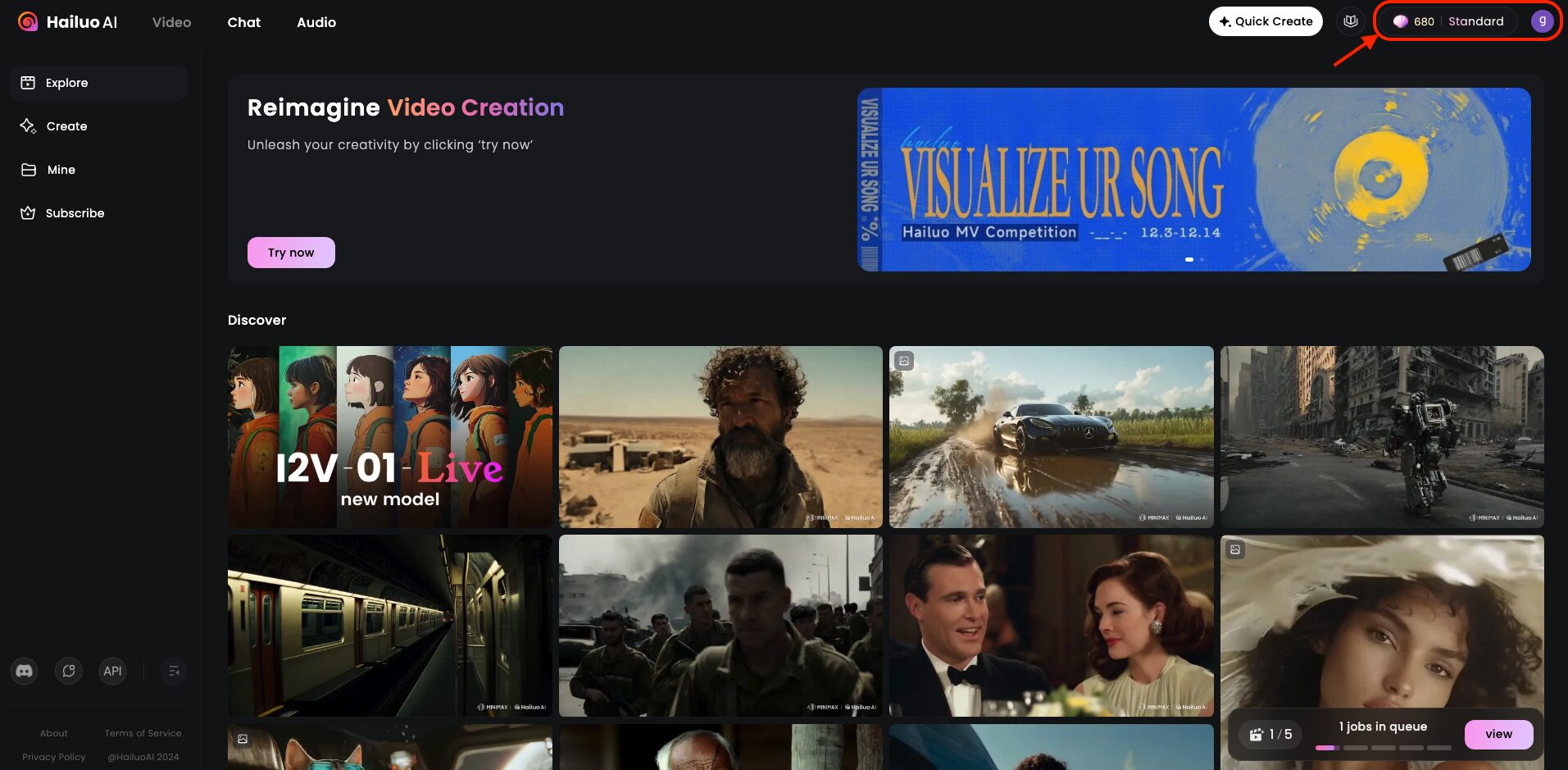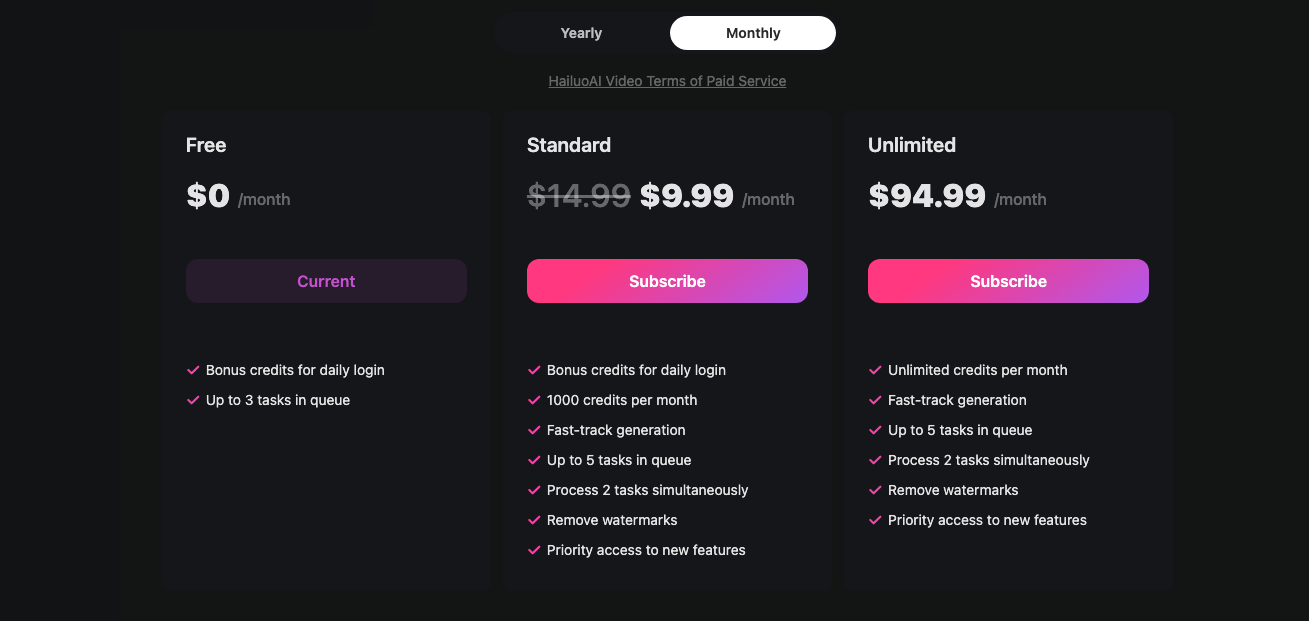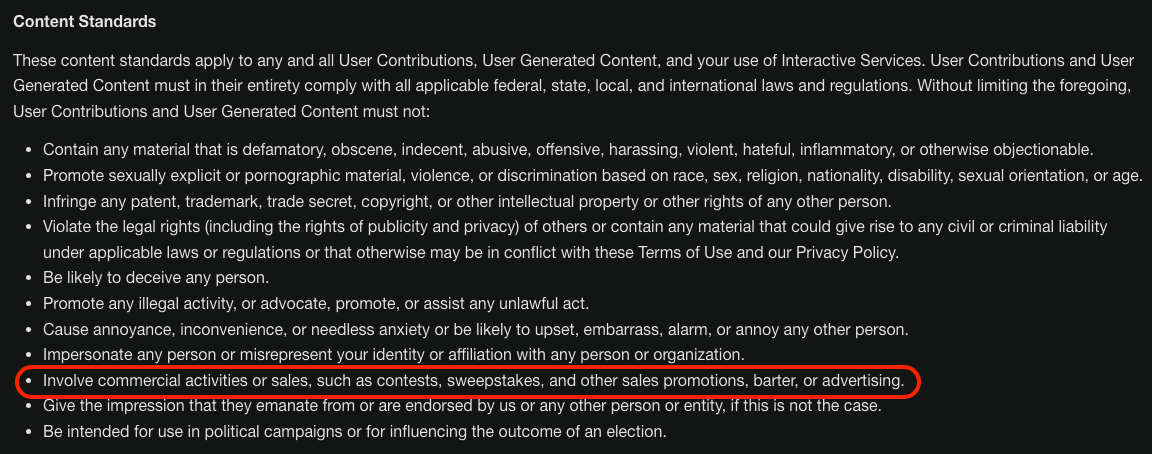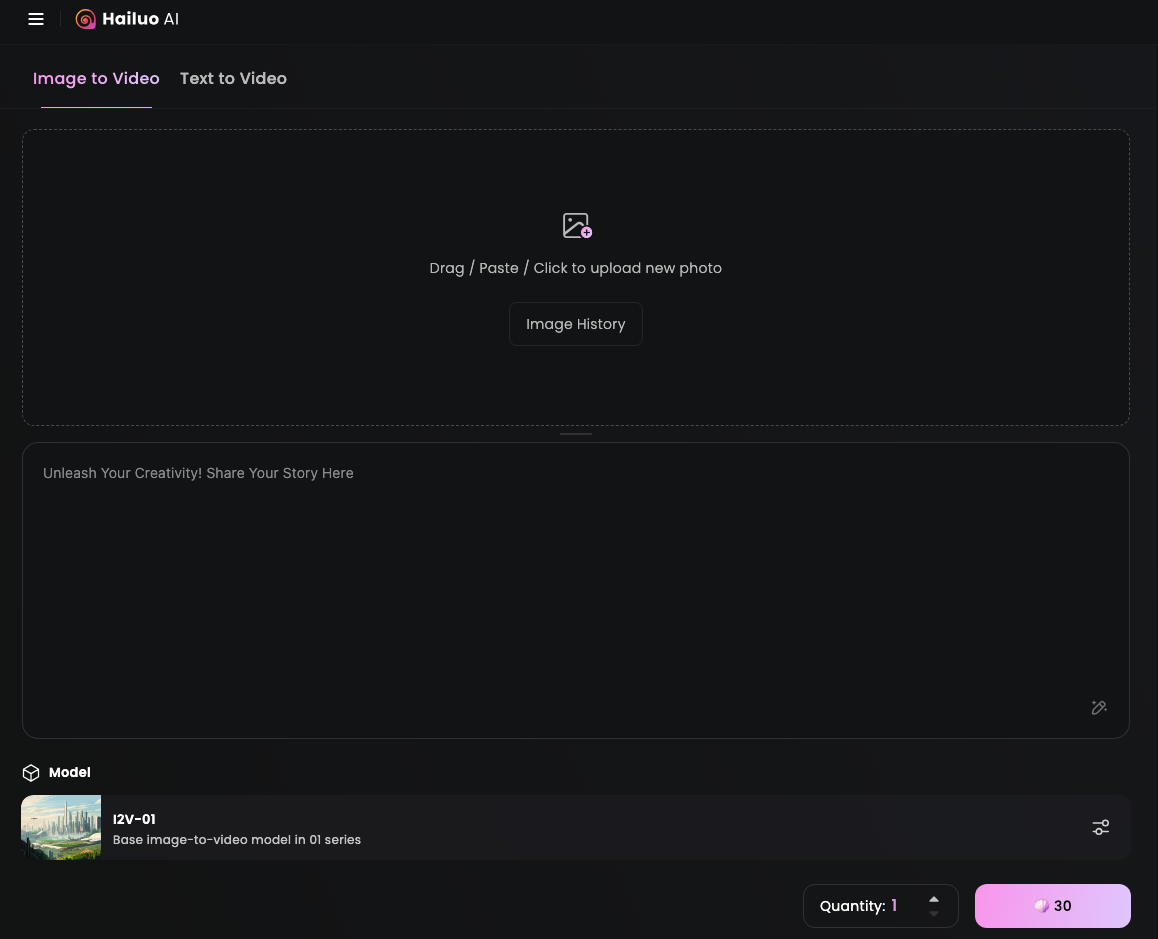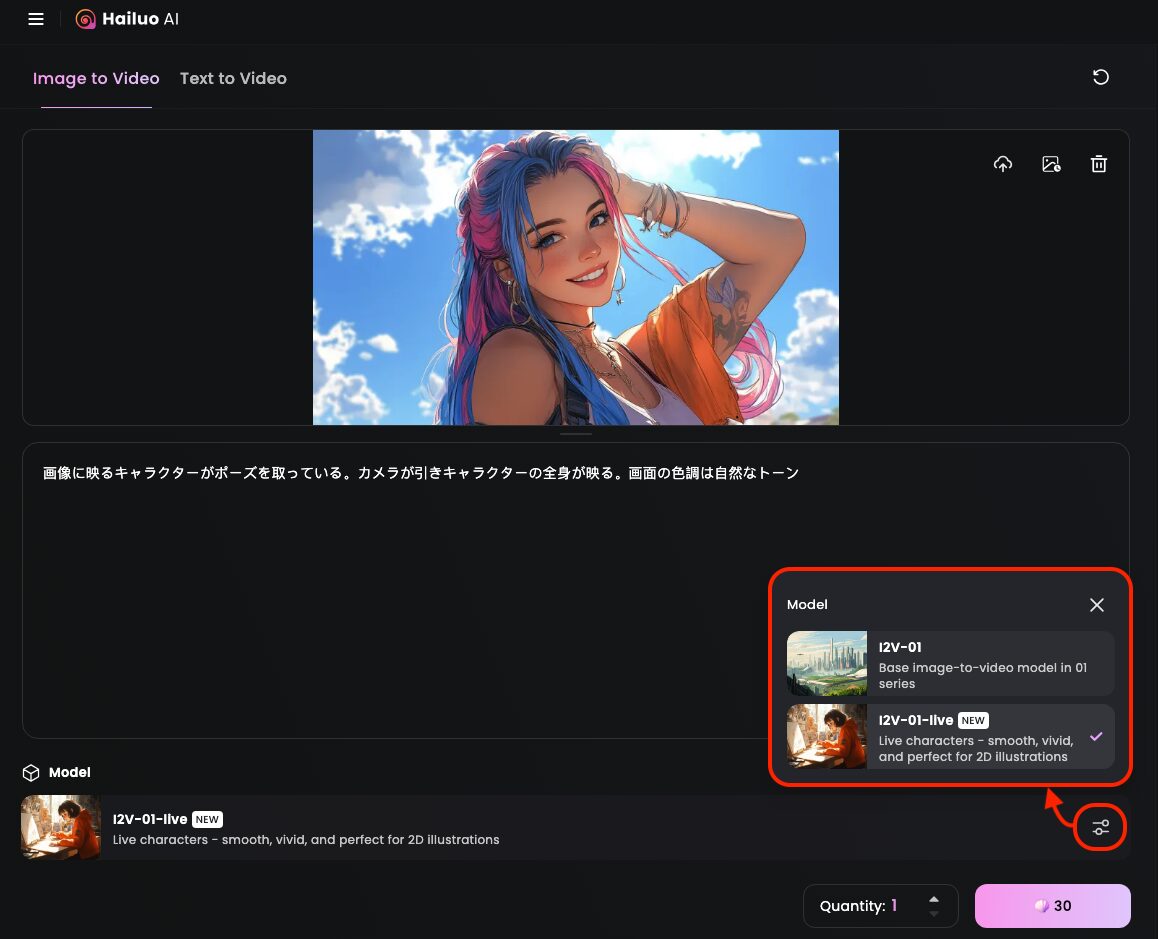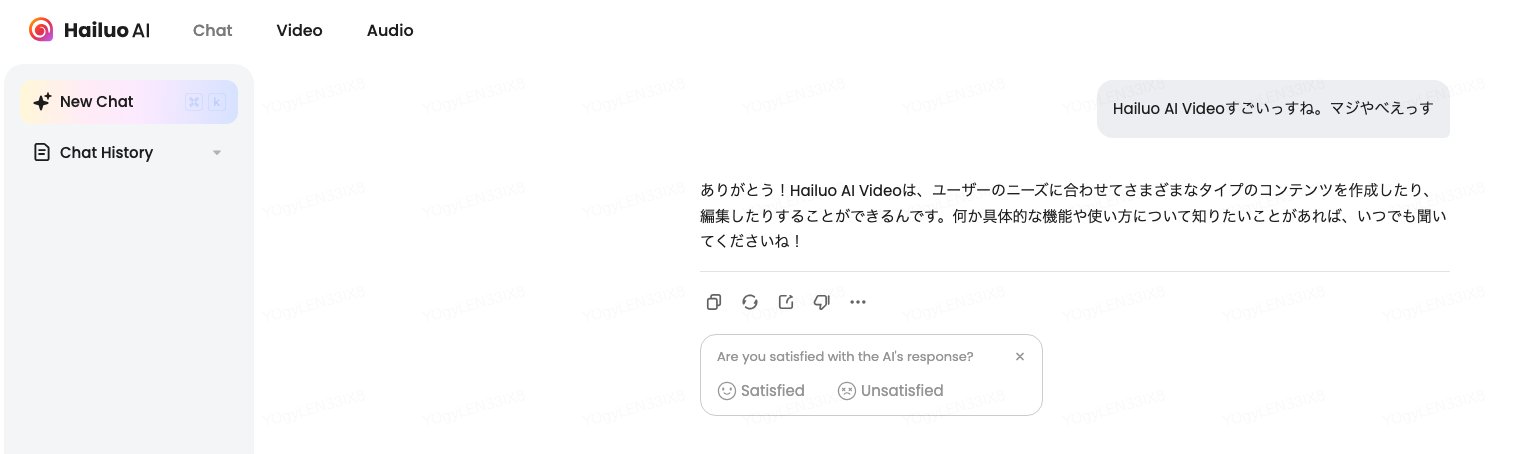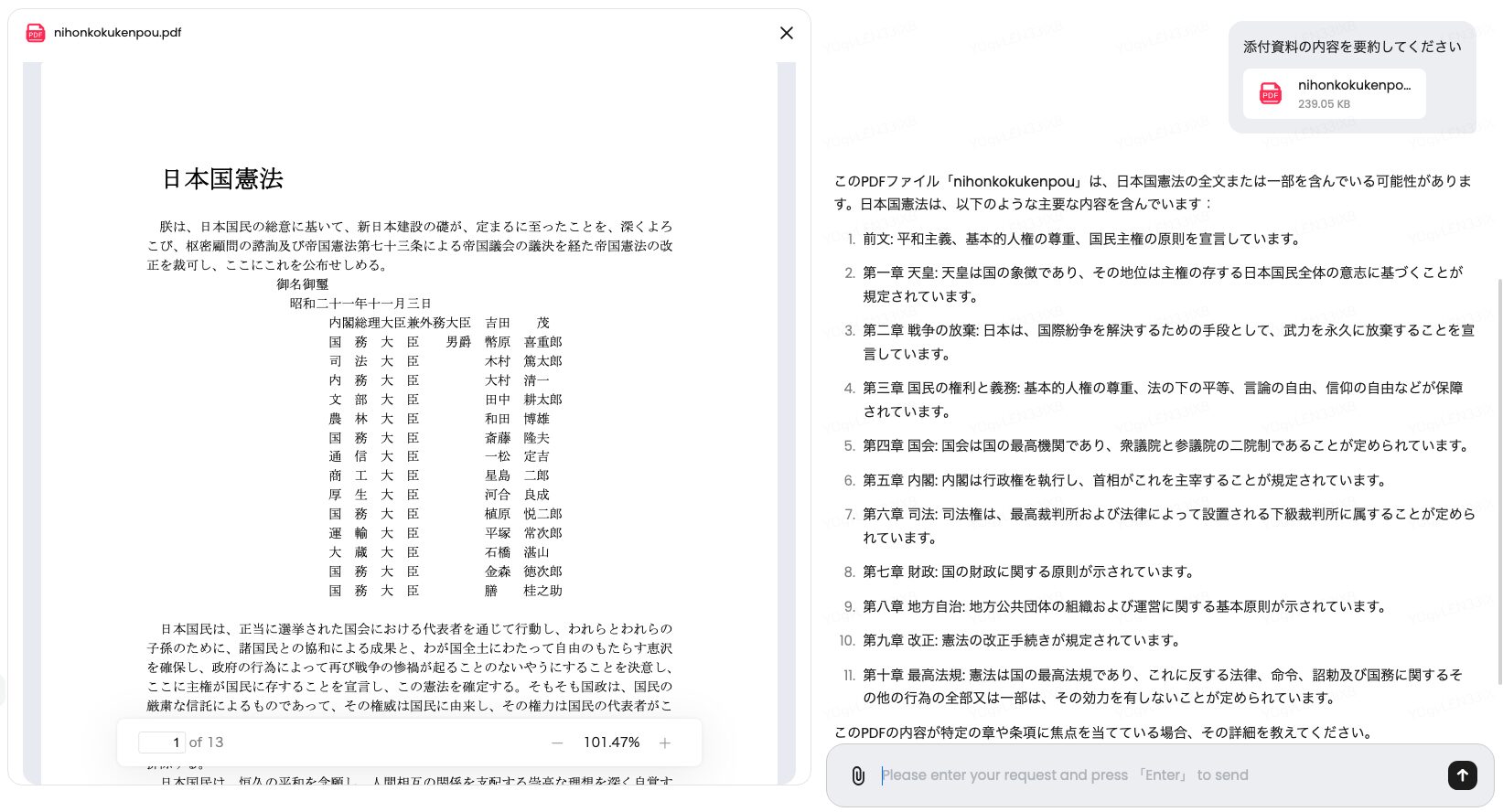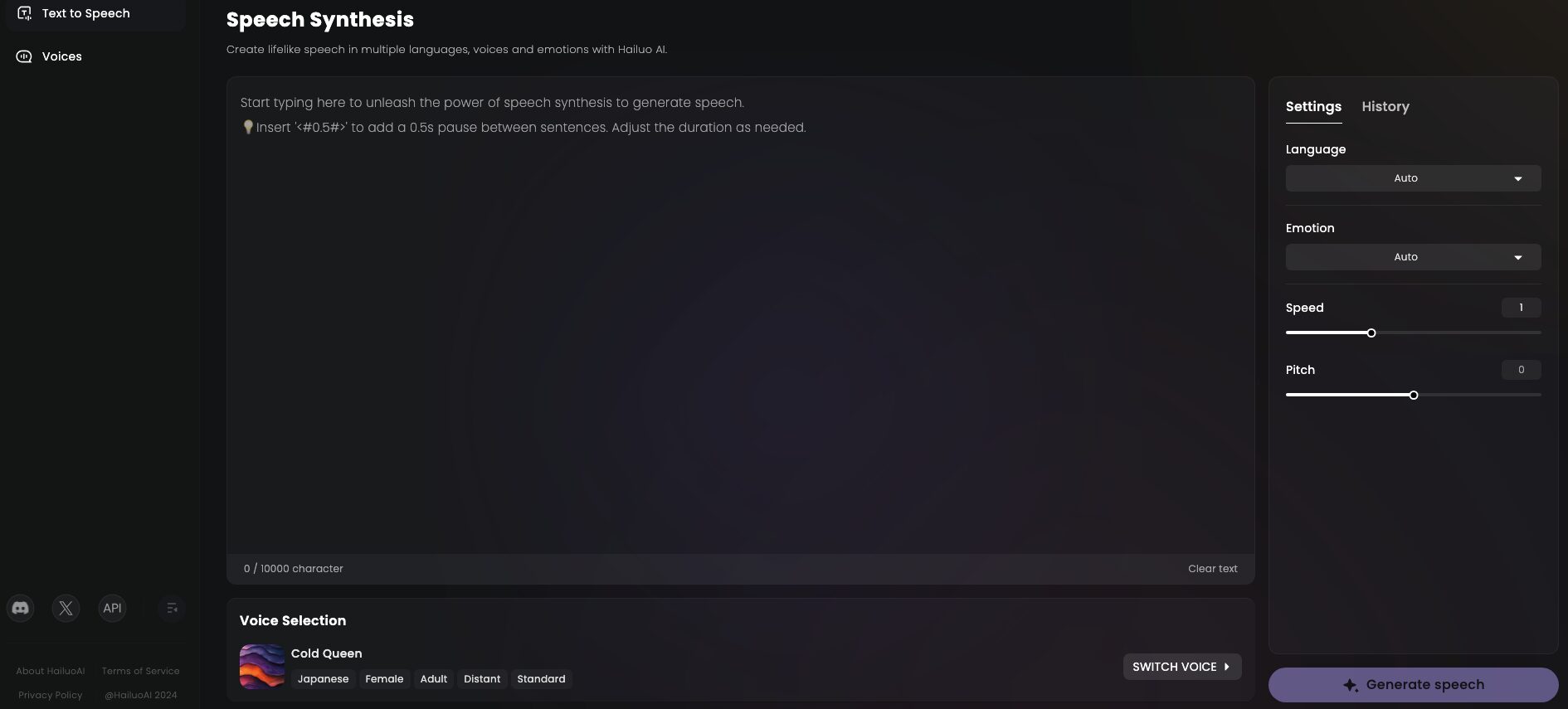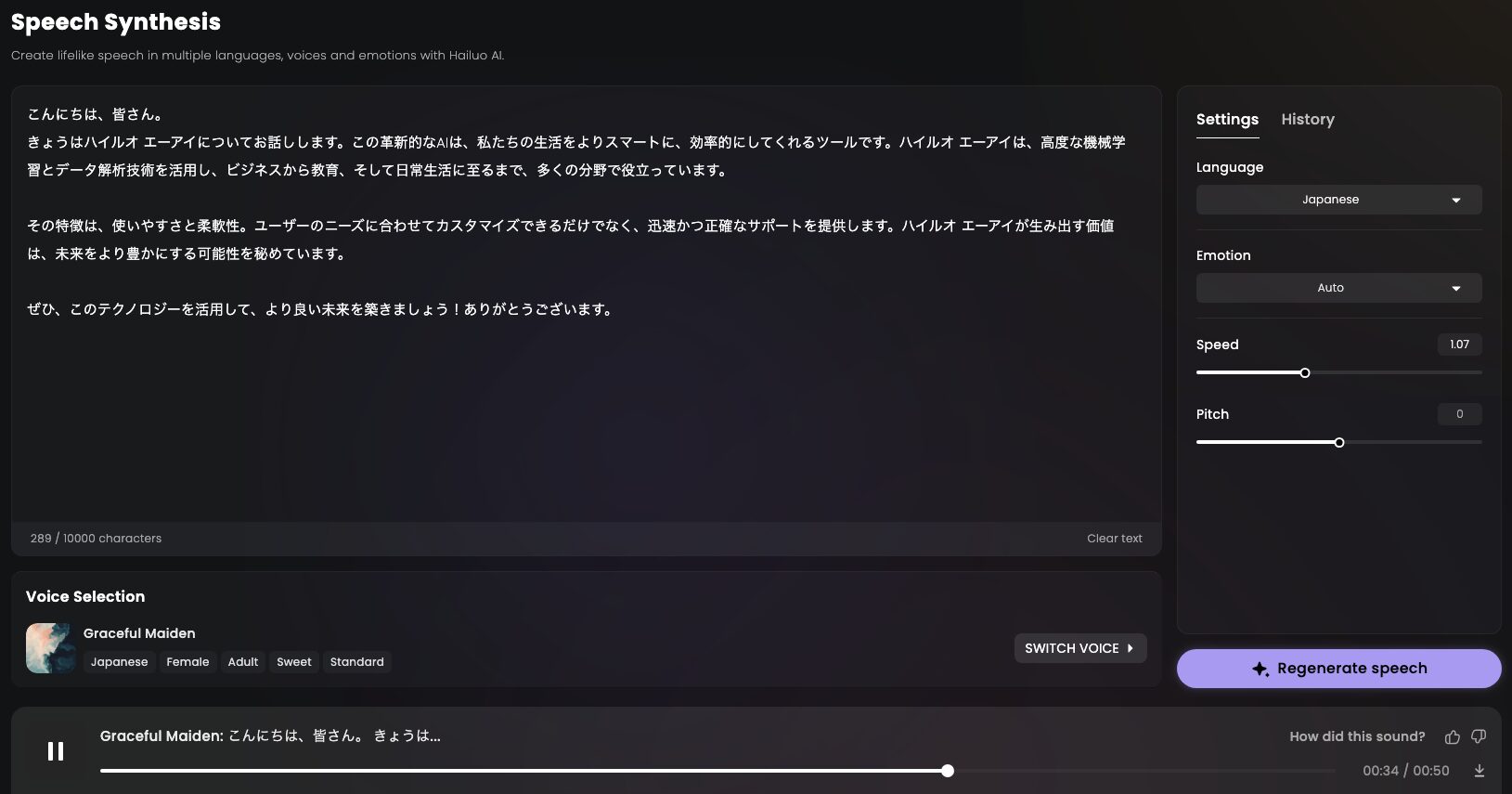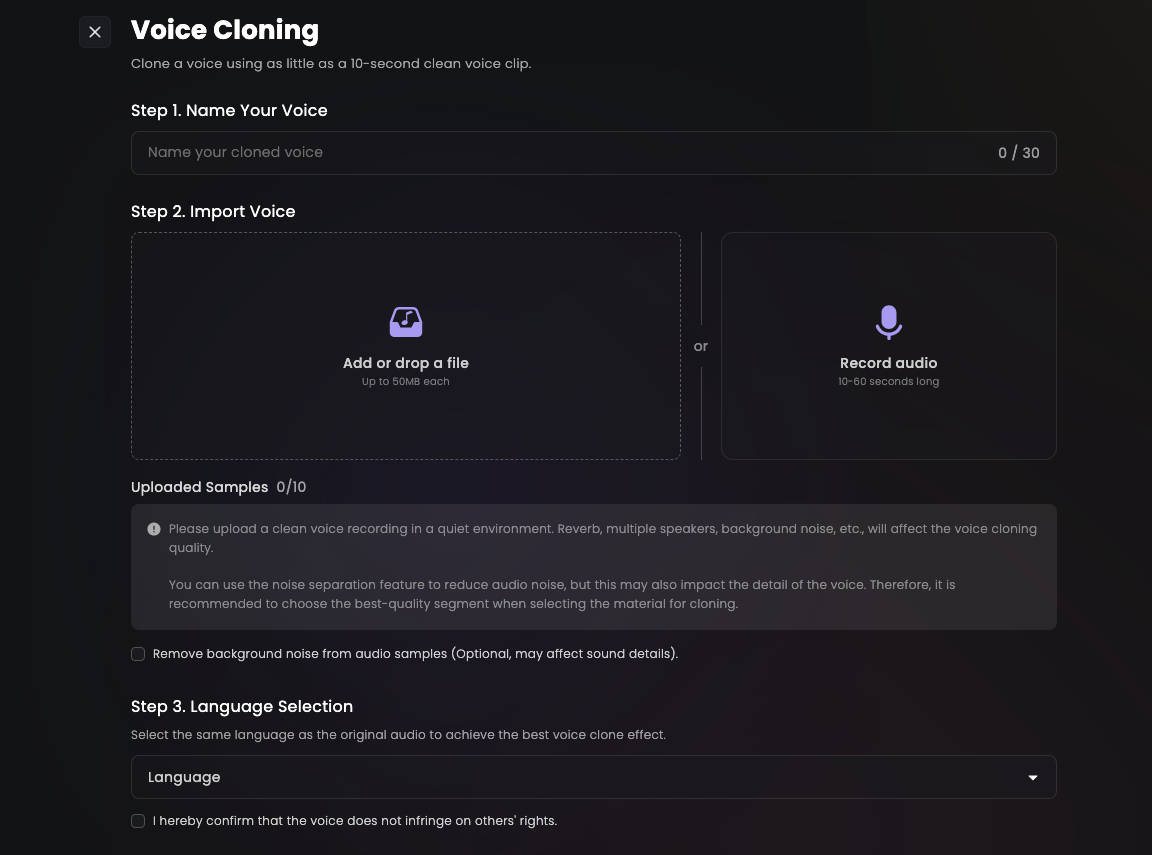Hailuo AI(ハイルオ エーアイ)はWebブラウザ上で利用可能な動画や音声などの生成AIサービスです。
シンプルなUIで直感的な操作が可能ながら生成されるコンテンツの質は高く、特に動画生成においては現時点において上位に位置するサービスと言えます。
余談ですが、Hailuo(海螺)は中国語で巻き貝や法螺貝を意味する言葉です。ピンインはhǎiluóなのでカタカナ表記だと「ハイルオ」が妥当ですね。
運営組織について
Hailuo AIは2021年に中国・上海で設立されたMiniMax社……によって開発されたAIモデル(ABAB)を利用して2024年にシンガポールで設立されたNanonoble社によって運営されているWebサービスです。
開発元と提供・運営先が異なるのは他の業界でもよくあることですが、Nanonoble社の知名度がそれほど高くないことに加えて動画の透かしにMiniMaxと表記されていることから、色々と誤解を受けていそうではあります。
アカウント登録方法
Hailuo AIの利用にはアカウントの登録が必須です。Webサイトへのアクセス方法から順に説明していきましょう。
① Hailuo AIにアクセスする
任意のWebブラウザからhttps://hailuoai.video/にアクセスし、画面右上の「Sign In」をクリックします。
② ログイン方式を選択する
任意のログイン方式(1種)を選択します。事前にGoogleアカウントを用意しておきましょう。
③ ログイン確認
トップページに遷移したあと、画面上部にアカウントアイコンが表示されていればログインは正常に完了しています。
利用料金について
動画を生成するにはクレジットと呼ばれるサイト内通貨が必要です。全プラン共通で毎日使い切りの100クレジットを入手することが出来ますが、生成効率を上げたい場合は有料のサブスクリプション登録を検討してもよいでしょう。
画面左側の「Subscribe」をクリックすることで以下のようなラインナップが表示され、そのまま登録できます。
サブスクリプション登録で解禁される主な要素は以下の通り。
- 毎月1,000クレジット追加(Standard)/無制限のクレジット(Unlimited)
- 生成速度の向上
- 同時に生成可能な動画数の増加
- 透かしの削除
- 新機能への優先アクセス
生成した動画をYoutubeなどSNSへの公開を考えているならばサービス名が動画右下に表示される透かしは削除できた方が良いかとは思いますが、商用(営利)目的の利用は規約で禁止されているのでそこはお気を付けを。
Hailuo AIの使い方
Hailuo AIで出来ることは大きく分けて3種類あり、Video(動画生成)、Chat(文章生成)、Audio(音声生成)とそれぞれジャンルの異なる生成機能が用意されています。
上記のうち、ChatとAudioはVideoとドメインが異なる(hailuo.ai / hailuoai.video)ことから別のWebサイト上のサービスであると思われますが、Videoとユーザーアカウントが共有されていないのでChatやAudioを利用する場合はあらためてアカウントの作成が必要な点には留意が必要です。
テキストから動画を生成する
画面上部のメニューから「Video」を選択したあと、左側のメニューから「Create」>「Text to Video」と順に選択すると、テキストから動画の生成を行うことができます。
使い方はシンプルで、テキストボックスに生成したい動画の説明(プロンプト)を入力し、テキストボックス右下の「30」と書かれたボタンをクリックすると30クレジットを消費して約6秒の動画が生成されます。
プロンプトの仕様は以下の通り。
- 日本語を含む多言語に対応
- 基本的な構文は「主題」+「シーン」+「動き」
例1「スーツを着たサラリーマンが夜の路上で踊っている」 - 上記に加えて「カメラの動き」+「美的雰囲気」も追加可能
例2「スーツを着たサラリーマンが夜の路上で踊っている。カメラはサラリーマンを追従している。画面の色調は自然なトーン」
また、テキストボックス右下の鉛筆のようなアイコンは入力したプロンプトの自動補正スイッチであり、ONの場合は入力したプロンプトの中身をAIが拡大解釈します。シンプルなプロンプトを入力した場合はONに、詳細に入力した場合はOFFにすると良いでしょう。
というわけで以下生成例です。
入力したプロンプト
スーツを着たサラリーマンが夜の路上で踊っている。カメラはサラリーマンを追従している。画面の色調は自然なトーン
(自動補正ON)
生成された動画
生成された動画は「Mine」タブ内に保存され、プロンプトの確認やダウンロードなどが可能です。
画像から動画を生成する
画面上部のメニューから「Video」を選択したあと、左側のメニューから「Create」>「Image to Video」と順に選択すると、画像から動画の生成を行うことができます。
使い方はText to Videoとほぼ同じですが画像のアップロード機能が追加されており、テキストボックス左下の画像アイコンから手持ちの画像をアップロード後に任意でプロンプトを入力し、テキストボックス右下の「30」と書かれたボタンをクリックすると30クレジットを消費して約6秒の動画が生成されます。
プロンプトの仕様もText to Videoと概ね同じですが、HailuoAIでは画像内の要素を認識しているためプロンプトの情報量を減らすことが出来ます。
上記を踏まえた仕様は以下の通り。
- 日本語を含む多言語に対応
- 基本的な構文は「最初のフレームの主題」+「動き」/「変化」
例1「画像に映るキャラクターがポーズを取っている」 - 上記に加えて「カメラの動き」+「美的雰囲気」も追加可能
例2「画像に映るキャラクターがポーズを取っている。カメラが引きキャラクターの全身が映る。画面の色調は自然なトーン」
右下の鉛筆のようなアイコンは入力したプロンプトの自動補正スイッチであり、ONの場合は入力したプロンプトの中身をAIが拡大解釈します。シンプルなプロンプトを入力した場合はONに、詳細に入力した場合はOFFにすると良いでしょう。なお、プロンプト未入力の場合は補正機能自体が使えません。
というわけで以下生成例です。
アップロードした画像
入力したプロンプト
画像に映るキャラクターがポーズを取っている。カメラが引きキャラクターの全身が映る。画面の色調は自然なトーン
(自動補正ON)
生成された動画
生成された動画はText to Videoと同様に「Mine」タブ内に保存され、プロンプトの確認やダウンロードなどが可能です。
ちなみに、Image to Videoにおいては2024年12月時点で「I2V-01」と「I2V-01-live」という2種類の生成モデルから選択が可能となっています。
基本的には最新モデルある「I2V-01-live」を選択していれば良いかと思っていますが、特に「I2V-01-live」は2Dイラストの表現力に優れているようなのでアップロードする画像にも意識を向けてみると良いでしょう。
チャットを行う
画面上部のメニューから「Chat」を選択すると別タブでチャットページが開き、任意の文章を入力することでチャットを行うことが出来ます。
Hailuo AI全体に言える特徴ですが日本語や英語を含む多数の言語をカバーしており、ユーザビリティは非常に高いです。
チャットの使い勝手ですが先達であるChatGPTやGeminiなどとほぼ同じように利用可能であり、画像やPDFなどのアップロードおよび解析も可能です。
文章の応答(生成)速度が若干遅めではありますが必要な機能は十分備わっており、しかも現時点では完全無料で利用可能であるため非常に役に立つツールかと思われます。
音声を生成する(Audio)
画面上部のメニューから「Audio」を選択すると別タブで音声合成用のページが開き、任意の文章を入力することで音声を生成することが出来ます。
基本的な使い方としては、テキストボックスに発言させたい文章を入力し「Voice Selection」から好みの声を選び、「Setting」から言語やピッチなどを調整して「Generate speech」をクリックすることで音声が生成されます。
試しに以下のような内容で生成してみます。
入力した内容
生成された音声
非常によく出来ています。若干イントネーションに違和感を覚える部分もありますが、AI生成によるものだと思えば殆ど気にならないレベルです。
余談ですが、画面左メニューの「Voice」内の「Create your Voice Clone」を選択すると、手持ちの音声/動画ファイルや録音を元にオリジナルの音声を生成することが出来ます。
使用した感想
生成される動画の質は高く、明らかなハズレ(ほとんど動かない、ありえない挙動をする、等)を引くことが少ない印象です。画像から動画を生成する場合、プロンプトを入力しなくても一定レベルの動画が生成されることからユーザーに優しい仕様と言えます。
チャットや音声生成の水準も高く、無料で利用可能なものとしては現時点でトップクラスの出来では無いかと思われます。
総評としてどの機能も高水準で纏まっており、生成AIサービスの選択に困ったら取り合えずHailuo AIを選択してみる……というのも十分にアリでしょう。